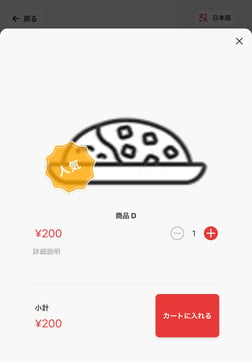管理画面操作ガイド-サービス基本設定-デザイン
サービス設定のデザイン登録や確認方法について記載しております
メニュー
ロゴ画像の登録
画像を選択しない場合アプリ名が表示されます
アプリ名の変更方法は こちら をご確認ください
設定方法
1.管理画面にログインします
2.【アプリ管理】から対象アプリの「OneQR」をクリックします
3.サービス設定メニューから【デザイン】をクリックします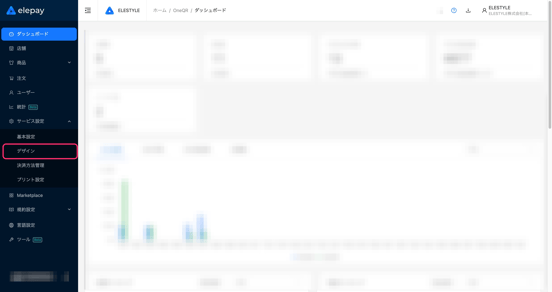
4.「画像を選択」クリックします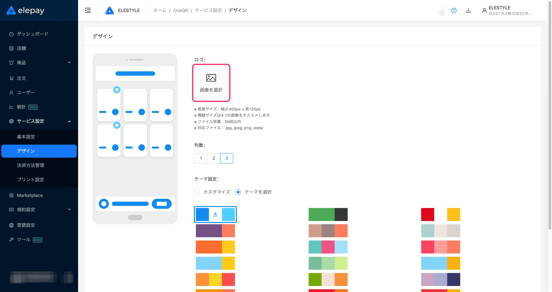
5.画像を選択します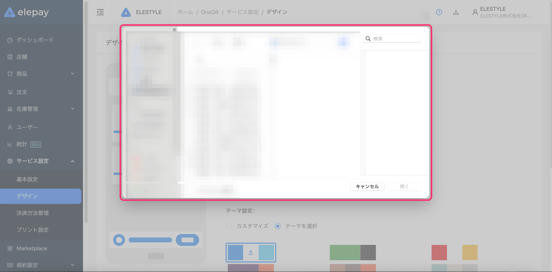
6.「保存」をクリックします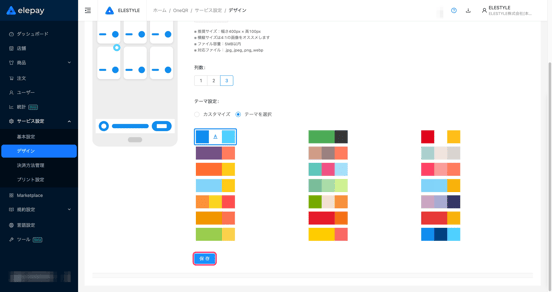
ご利用イメージ
shop端末/POS端末へは出力されません。
モバイルオーダー
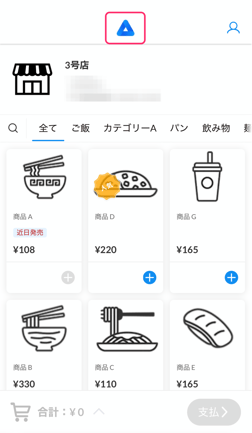
表示列数の設定
設定方法
1.管理画面にログインします
2.【アプリ管理】から対象アプリの「OneQR」をクリックします
3.サービス設定メニューから【デザイン】をクリックします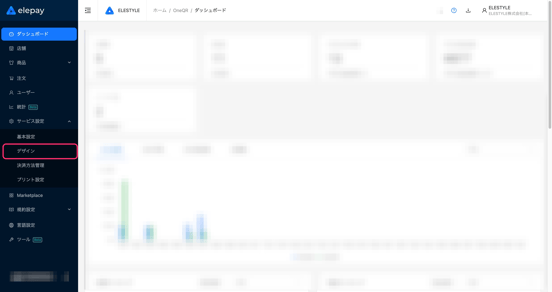
4.<列数>を選択します
モバイルオーダーにのみ適用されます
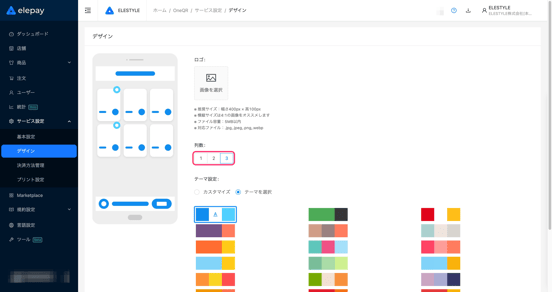
5.「保存」をクリックします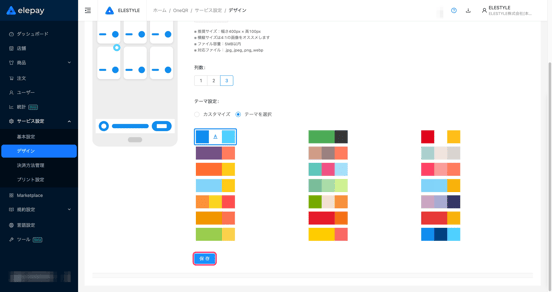
ご利用イメージ
モバイルオーダー
▼<列数>を 3 に設定した場合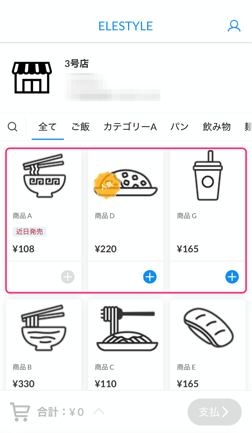
▼<列数>を 2 に設定した場合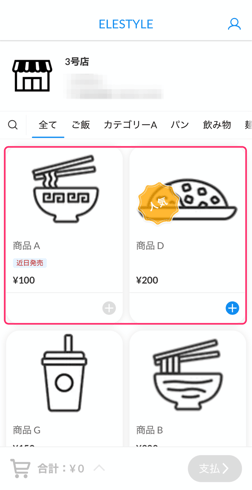
▼<列数>を 1 に設定した場合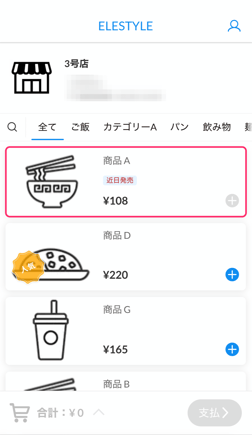
テーマの設定
設定方法
1.管理画面にログインします
2.【アプリ管理】から対象アプリの「OneQR」をクリックします
3.サービス設定メニューから【デザイン】をクリックします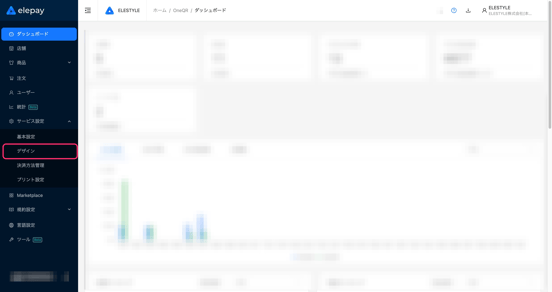
4.設定するテーマを選択します
選択した色は左側のイメージ図にて確認することができます
モバイルオーダー / Shop端末のみ反映されます
▼規定の色から選択する場合
4-1.<テーマ設定>の「テーマを選択」をクリックします
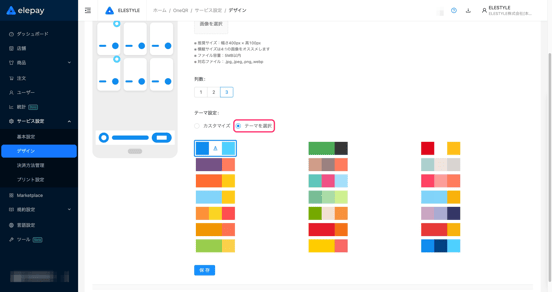
4-2.テーマの選択します
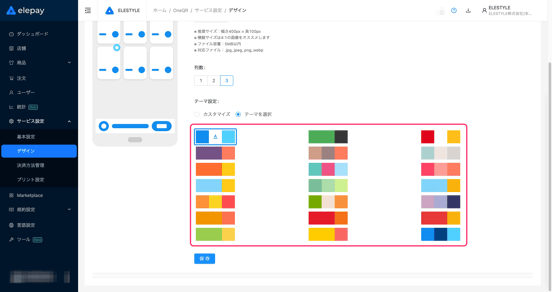
▼独自の色を設定する場合
4-1.<テーマ設定>の「カスタマイズ」をクリックします
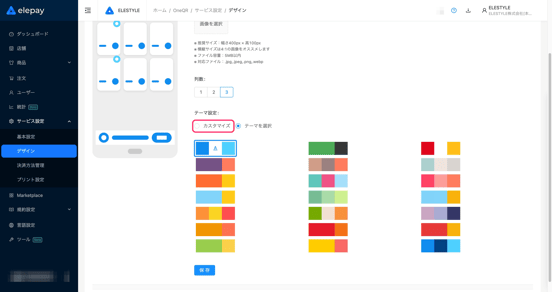
4-2.各項目の色を設定します
ナビゲーション・バー背景色 :<アプリ名>の背景色
ナビゲーション・バー文字色 :<アプリ名>の文字色
テーマ・メインカラー : 「+」「 − 」「 支払」など各種ボタンの色
テーマ・アクセントカラー :カート追加画面での文字の色
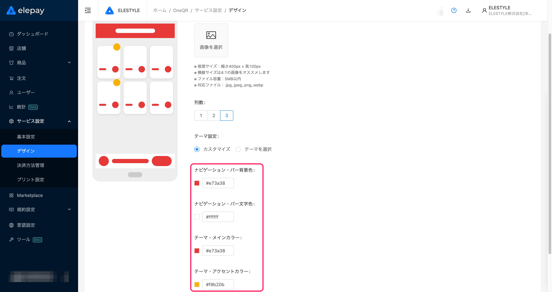
5.「保存」をクリックします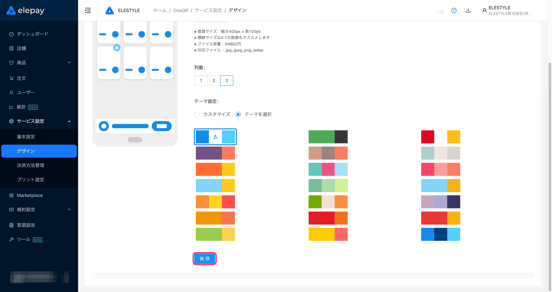
ご利用イメージ
モバイルオーダー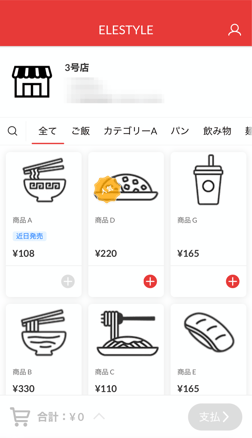
shop端末